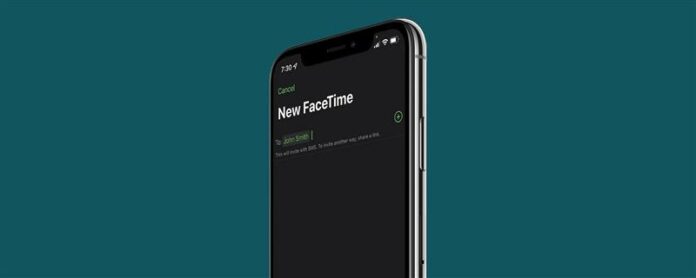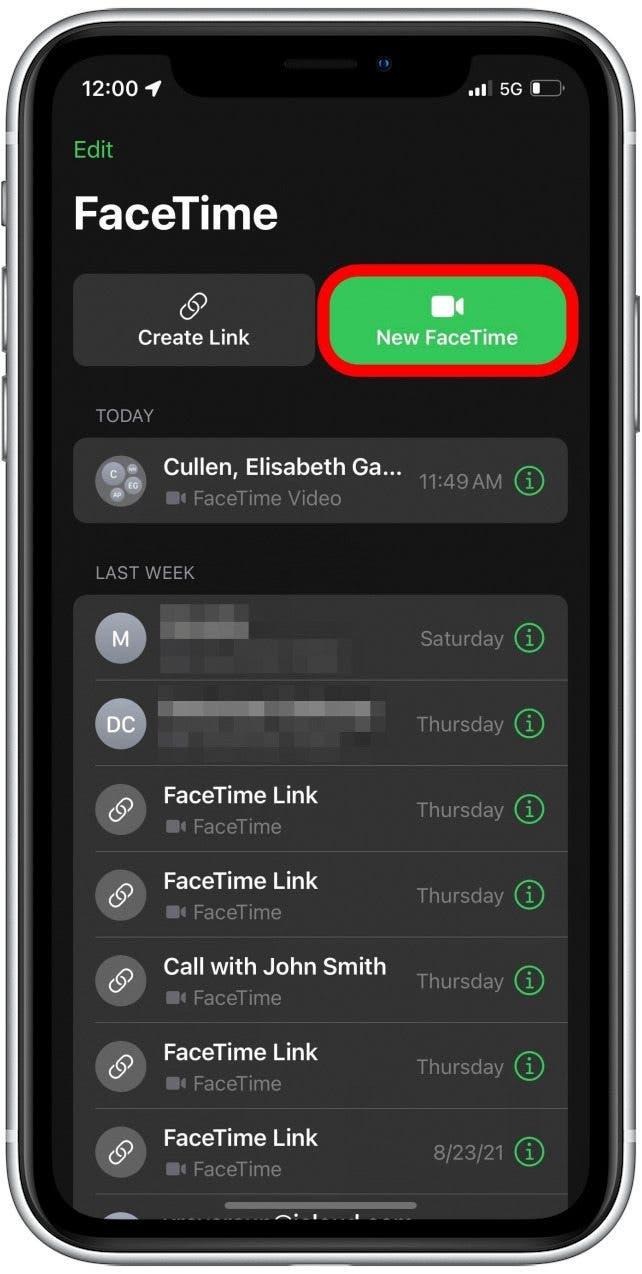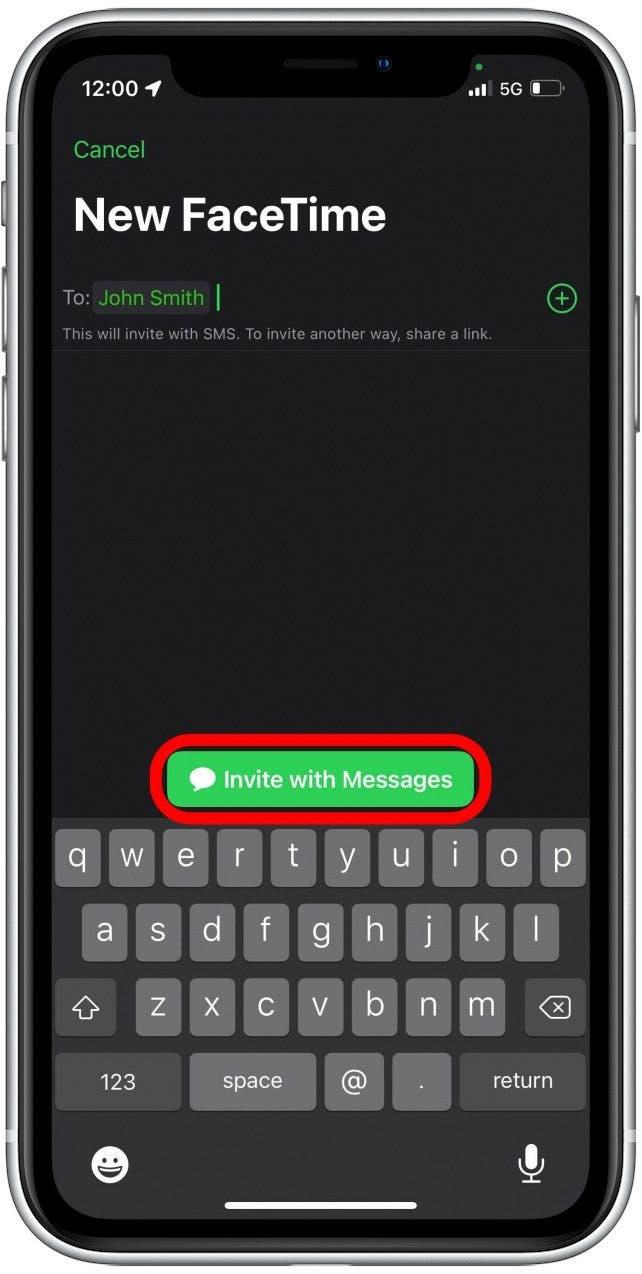Facetime hat mit diesem aktuellsten iOS-Software-Update, iOS 15, mehr Aufmerksamkeit als fast jede andere Funktion erhalten. Eine der aufregendsten Funktionen für die Einführung ist die brandneue Fähigkeit für iPhone-Benutzer, mit Android-Benutzern und Windows-Smartphone-Benutzern zu facetime zu fördern! Es ist so einfach wie eine SMS eines Links. Schauen wir es uns an!
Wie sich dieses Facetime -Update auf Sie auswirkt
- besteht Ihre Freundin und Ihre Familiengruppe aus Apple und Nicht-Apple-Benutzern gleichermaßen? Facetime mit irgendeiner oder allen!
- Diese bestimmte Methode ist die schnellste und einfachste Möglichkeit, eine Facetime-Einladung an einen Nicht-Apple-Benutzer oder mehrere Benutzer gleichzeitig zu senden.
Wichtig: Da dieser FaceTime-Tipp für iOS 15 spezifisch ist, müssen Sie, wenn Sie eine frühere Softwareversion haben -Bridges-Gap-Between-Home-Office „> Update auf iOS 15 Bevor Sie diese Schritte verwenden.
So faceTime mit einem Android -Benutzer oder Windows -Benutzer (oder beidem!)
Die Apple-to-Apple-Kommunikationsgrenzen von FaceTime haben seit langem frustrierte regelmäßige Benutzer der App, und ich persönlich bin dankbar, dass Apple endlich etwas dagegen getan hat. Diese Methode ist der einfachste und schnellste Weg zu Facetime mit nicht-appellierenden Smartphone-Benutzern. Sie haben jedoch auch die Möglichkeit, einen FaceTime-Anruf in der Kalender-App zu planen oder einen FaceTime-Link zu erstellen und zu teilen, von denen jede schön ist, wenn Sie planen möchten ein Anruf im Voraus. Möchten Sie mehr über die massiven Updates erfahren, die mit iOS 15 eingeführt wurden? Melden Sie sich für unseren kostenlosen Tipp des Tages Newsletter an!
Lernen wir nun mit einem Android- oder Windows -Smartphone -Benutzer, wie man faceTime ist:
- Öffnen Sie die faceTime App .
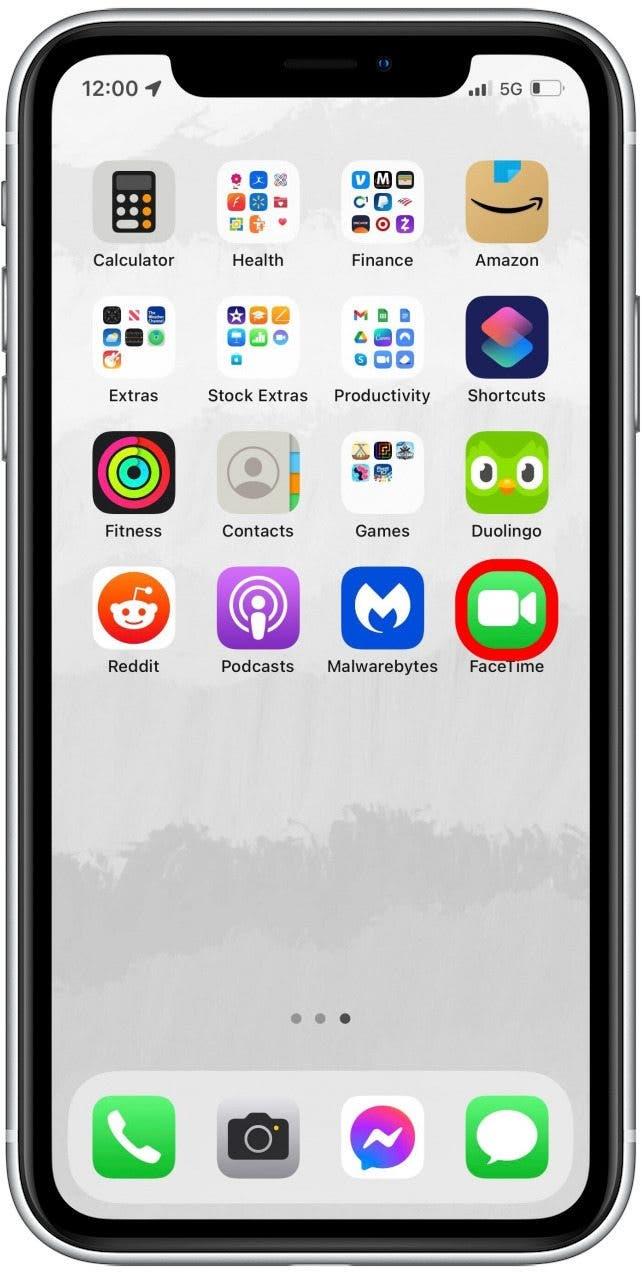
- Tippen Sie auf neue Facetime .

- Geben Sie den Namen für jeden Kontakt ein, den Sie einladen möchten.
- Wenn Sie einen Nicht-Apple-Kontakt hinzufügen, wird eine grüne mit Nachrichten Taste direkt über der Tastatur angezeigt, auch wenn Sie auch Kontakte ausgewählt haben, die iPhones verwenden.
- Wenn Sie mit dem Hinzufügen von Kontakten fertig sind, tippen Sie auf die -Bladen mit Nachrichten Taste .

- Verfassen Sie eine Textnachricht oder hinterlassen Sie den Standardtext und tippen Sie auf das Symbol Senden Sie , um Ihre Einladung zu senden.

Sei vorbereitet! Sobald die FaceTime -Einladung gesendet wurde, werden Sie sofort in einen aktiven Anruf gebracht, bei dem Sie darauf warten können, dass andere sich anschließen. Also was denkst du? Werden Sie von dieser neuen Funktion eine Menge Nutzen? Sagen Sie uns in den Kommentaren!